Премахни Bitpaymer вирус (Упътване за премахване) - сеп. 2017 актуализация
Упътване за премахване на Bitpaymer вируси
Какво е Рансъмуер вирусът Bitpaymer?
Вирусът Bit Paymer атакува здравния сектор и иска откуп в размер на 50 Биткойна
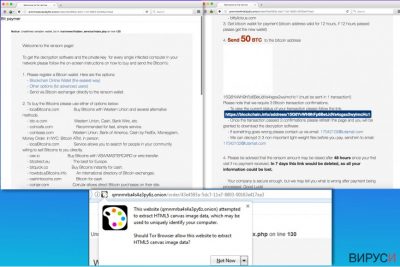
Рансъмуерът Bitpaymer, известен и като Bit Paymer, е криптиращ вирус, който е забелязан през юли 2017. Той добавя файлово разширение .locked на различните целеви файлове и иска плащането на 50 биткойна за възстановяването на информацията. Месец след появата си, зловредният софтуер стартира няколко кибер атаки към шотландски болници и попречи на нормалната им работа. За щастие не успя да причини големи щети.
Bit Paymer има едно уникално свойство и създава уникално съобщение за откуп за всеки криптиран файл. Името на съобщението за откуп се състои от оригиналното име на файла и разширение .readme_txt . Например файл с име document.txt получава съобщение за откуп с наименование document.txt.readme_txt. Съобщението за откуп разкрива, че жертвата трябва да плати определена сума пари за възстановяването на криптираните файлове.
Плащането се извършва единствено в Биткойни, които са предпочитаната криптовалута, използвана в много незаконни операции. Разплащателната система сама по себе си е легитимна, но кибер престъпниците я използват, защото е анонимна и непроследима. Но в случай на рансъмуер атака, е необходимо незабавното премахване на Bitpaymer, за да защитите компютъра си от по-нататъшни атаки на зловреден софтуер.
Рансъмуерът Bitpaymer изисква инсталирането на Tor браузър, за да получите достъп до съответната уеб страница за плащане на откупа. Уебсайтът за разплащания не се притеснява да поиска от жертвата да плати 50 Биткойна, което е изключително голяма сума – приблизително 230 000 щатски долара. Съмняваме се, че Биткойн портфейла, предоставен на тази уеб страница, изобщо някога ще получи някакво плащане от жертвите на рансъмуера, тъй като сумата е неразумно висока.
Що се отнася до алтернативните методи за възстановяване на информацията, вместо плащането на откупа, има някои инструменти, които може да използвате. Описали сме няколко техники за възстановяване на информация под статията. И все пак, преди да предприемете каквито и да е действия за възстановяване на файловете, първо премахнете вируса Bitpaymer. За да изпълните тази задача, ви съветваме да използвате програми за сигурност като FortectIntego, които могат да отстранят шпионски и зловреден софтуер от компютъра ви.
Ако файловете ви са криптирани от Bit Paymer, надяваме се да разполагате с резервни копия. Това е най-ефикасния начин за възстановяване на файловете, но все пак не всички жертви на рансъмуер разполагат с такива. В случай че четете тази статия, защото търсите информация за най-новите рансъмуер вируси, съветваме ви да архивирате информацията си. За още съвети свързани със сигурността, посетете страницата NoVirus.uk.
Bitpaymer удря шотландските болници на 25 август 2017
Последният петък на август се оказва ужасен за три болници на Националната здравна служба на Ланаркшир(National Health Service’s (NHS) Lanarkshire outpost). Bitpaymer атакува болницата Хеърмайърс (Hairmyres Hospital) в Източен Килбрайд, болницата Монкландс (Monklands Hospital) в Еърдри и болницата Уишоу (Wishaw General Hospital). Престъпниците искали откуп от 53 Биткойна, което е около 190 000 британски лири. До момента няма потвърдена информация, че откупът е бил платен.
От Националната здравна служба на Ланаркшир (NHS Lanarkshire) съобщават за проблема и споделят новината, че системите за сигурност на болницата са под контрол. Рансъмуерът е засегнал предимно телефонната система и тази за идентификация на персонала. Но все пак, атаката затруднява работата на болниците. Наложило се да отменят операции и прегледи на пациенти.
Не е известно как е стартирала атаката на Bit Paymer. Предполага се, че зловредният софтуер е стартирал RDP атака с груба сила. Специалистите по сигурността продължават да разследват този проблем.
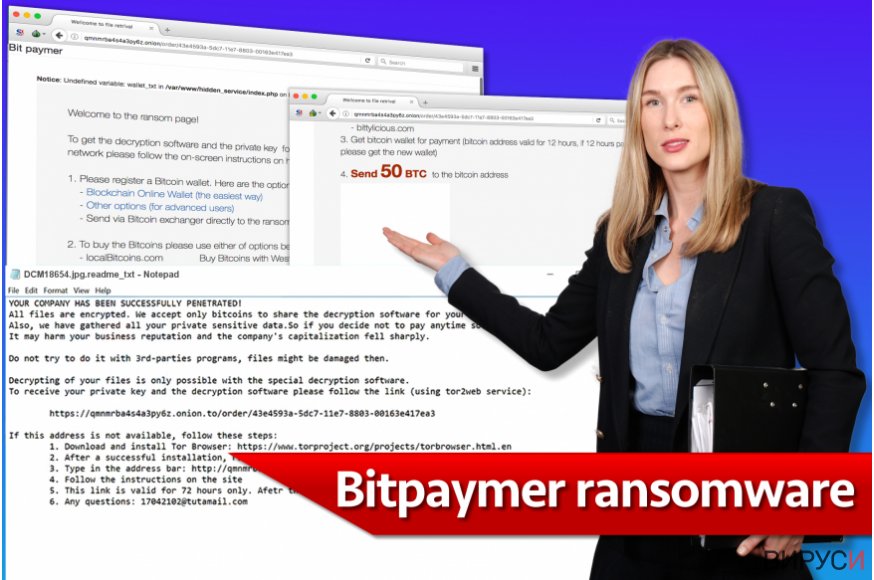
Методи на разпространение и проникване на рансъмуера
Вирусът BitPaymer атакува основно жертви с незащитени компютри. Най-често се разпространява чрез спам, Троянски коне, експлоатационни инструменти, но може да се придвижи към компютърната ви система с помощта на RDP атака. За да защитите компютъра си, трябва да направите няколко неща и да се постараете да не повтаряте определени грешки отново.
Първо, съветваме ви да подсигурите компютъра си с програма против зловреден софтуер. След това архивирайте информацията си. Направете резервни копия на най-важните си файлове и ги прехвърлете на външно хранилище, като преносим твърд диск или USB памет. Дръжте по-далеч от компютъра и я използвайте само при нужда.
И най-накрая ви препоръчваме да актуализирате редовно програмите си. С други думи, когато компютърът ви предложи да инсталирате актуализация на програмите, които имате, съгласете се. Също така може да включите автоматичните актуализации и да си спестите малко време. Не забравяйте, че никога не трябва да инсталирате софтуерни обновления, предлагани ви от съмнителни уеб страници – това може да инсталира шпионски/зловредни програми на компютъра ви.
Изтрийте рансъмуера Bitpaymer с помощта на софтуер за сигурност
Ако сте един от тези „щастливци“, чийто компютър е бил компрометиран от вируса, трябва да премахнете Bitpaymer колкото се може по-скоро. Съветваме ви да опитате по-лесния начин и да стартирате системно сканиране с помощта на програма против зловреден софтуер, като FortectIntego. Ако все още нямате такава, първо рестартирайте компютъра си в Безопасен режим с мрежа (Safe Mode with Networking). По-долу ще намерите подробни инструкции как точно да го направите.
Не се опитвайте да премахвате Bitpaymer ръчно. Това може да се извърши единствено от опитни IT професионалисти, които имат опит с вируси от типа на рансъмуера. Опитите да деинсталирате рансъмуера могат да доведат до неуспех и дори до повече проблеми.
Упътване за ръчно премахване на Bitpaymer вируси
Рансъмуер: Инструкции за премахване на рансъмуер в Безопасен режим (Safe Mode)
Изтрийте рансъмуера като използвате програма против зловреден или антишпионски софтуер. Ако все още нямате такава, инсталирайте я след като сте стартирали компютъра в Безопасен режим с мрежа (Safe Mode with Networking). Този режим трябва да се използва винаги, когато си имате работа със зловреден софтуер – това помага за временното деактивиране на вируса и почиства ефикасно компютърната система.
Важно! →
Ръководството за ръчно премахване може да се окаже малко сложно за редовите компютърни потребители. Изискват се напреднали IT знания, за да се изпълни правилно (ако липсват или sа повредени важни системни файлове, това може да компрометира цялата операционна система Windows), а самото изпълнение може да отнеме часове. Затова силно препоръчваме да се използва описания по-горе автоматичен метод.
Стъпка 1. Влезте в Безопасен режим с мрежа/Safe Mode with Networking
Ръчното премахване на зловреден софтуер е най-добре да се направи в Безопасен режим/Safe Mode.
Windows 7 / Vista / XP
- Натиснете Start > Shutdown > Restart > OK.
- Когато компютърът ви стане активен, започнете да натискате бутона F8 (ако това не проработи, опитайте с F2, F12, Del и др. – всичко зависи от модела на дънната ви платка) многократно, докато видите прозореца Разширени опции за стартиране/Advanced Boot Options.
- От списъка изберете Безопасен режим с мрежа/Safe Mode with Networking.

Windows 10 / Windows 8
- Кликнете с десен бутон на мишката върху Start бутона и изберете Настройки/Settings.

- Скролнете надолу и изберете Актуализации и Сигурност/ Update & Security.

- В левия край на прозореца изберете Възстановяване/Recovery.
- Скролвате отново надолу, докато откриете Раздел за разширено стартиране/Advanced Startup section.
- Натискате Рестартирай сега/ Restart now.

- Изберете Отстраняване на неизправности/Troubleshoot.

- Отидете в Разширени опции/Advanced options.

- Изберете Настройки при стартиране/Startup Settings.

- Натиснете Рестартиране/Restart.
- Сега натиснете 5 или кликнете върху 5) Активирай Безопасен режим с мрежа/Enable Safe Mode with Networking.

Стъпка 2. Спрете съмнителните процеси
Мениджърът на задачите на Windows (Windows Task Manager) е полезен инструмент, който показва всички процеси, които протичат във фонов режим. Ако има процес, който се управлява от зловреден софтуер, трябва да го спрете:
- На клавиатурата натискате Ctrl + Shift + Esc за да стартирате Мениджъра за задачите/Windows Task Manager.

- Кликвате върху Повече информация/More details.
- Скролвате надолу до раздела Процеси във фонов режим/Background processes и търсите съмнителни процеси.
- С десен бутон на мишката кликвате и избирате Отворете местоположението на файла/Open file location.

- Връщате се обратно при процеса, кликвате с десен бутон и избирате Край на задачата/End Task.

- Изтрийте съдържанието на зловредната папка.
Стъпка 3. Проверете Startup програмите
- Натиснете Ctrl + Shift + Esc на клавиатурата, за да отворите Мениджъра на задачите/Windows Task Manager.
- Отидете в раздела Startup.
- Кликнете с десен бутон върху съмнителната програма и натиснете Деактивирай/Disable.

Стъпка 4. Изтрийте файловете на вируса
Файловете свързани със зловредния софтуер могат да бъдат открити на различни места в компютъра ви. По-долу ще видите инструкции, които ще ви помогнат да ги откриете:
- Напишете Disk Cleanup в полето за търсене на Windows и натиснете Enter.

- Изберете дялът, който искате да почистите (C: е основния ви дял по подразбиране и е много вероятно зловредните файлове да са точно в него).
- Скролнете през списъка с Файлове за изтриване/Files to delete и изберете следните:
Temporary Internet Files/Временни Интернет файлове
Downloads/Изтегляния
Recycle Bin/Кошче
Temporary files/Временни файлове - Изберете Почистете системните файлове/Clean up system files.

- Също така може да потърсите и за още зловредни файлове, скрити в следните папки (напишете ги в търсачката на Windows/Windows Search и натиснете Enter):
%AppData%
%LocalAppData%
%ProgramData%
%WinDir%
След като приключите, рестартирайте компютъра в нормален режим.
Премахнете Bitpaymer, използвайки System Restore
-
Стъпка 1: Рестартирайте компютъра си, за да Safe Mode with Command Prompt
Windows 7 / Vista / XP- Натиснете Start → Shutdown → Restart → OK.
- Когато компютърър Ви се активира, натиснете F8 няколко пъти, докато видите прозореца Advanced Boot Options
-
Изберете Command Prompt от списъка

Windows 10 / Windows 8- Натиснете Power в Windows логин екран. Сега натиснете и задръжте Shift, което е на клавиатурата Ви, и след това натиснете Restart..
- Сега изберете Troubleshoot → Advanced options → Startup Settings и накрая натиснете Restart.
-
След като компютърът Ви е активен, изберете Enable Safe Mode with Command Prompt в Startup Settings прозореца.

-
Стъпка 2: Рестартирайте системните си файлове и настройки
-
След като се появи Command Prompt прозорец, въведете cd restore и кликнете Enter.

-
Сега напишете rstrui.exe и натиснете Enter отново..

-
Когато се появи нов екран, натиснете Next и изберете Вашия restore point преди инфекцията с Bitpaymer. След това натиснете Next.


-
Сега кликнете Yes, за да започни system restore.

-
След като се появи Command Prompt прозорец, въведете cd restore и кликнете Enter.
Бонус: Възстановяване на информацията
Представеното по-горе ръководство има за цел да ви помогне да премахнете Bitpaymer от компютъра си. За да възстановите криптираните си файлове ви препоръчваме използването на подробно ръководство, изготвено от специалистите по компютърна сигурност на virusi.bg?Архивираната информация в общи линии е най-добрият инструмент що се отнася до възстановяване на информацията. Ако досега не сте го направили, ще е много трудно да възстановите файловете си в случай на рансъмуер атака. И все пак, съветваме ви да опитате някои от предоставените от нас методи за възстановяване на поне част от файловете ви.
Ако файловете ви са криптирани от Bitpaymer, може да използвате няколко начина за тяхното възстановяване:
Програмата Data Recovery Pro
Data Recovery Pro може да ви помогне за лесното възстановяване на файловете. Въпреки че може и да не успее да разбие криптирането на рансъмуера Bitpaymer, може успешно да възстанови някои от файловете ви. Ето как да използвате този инструмент:
- Свали Data Recovery Pro;
- Следвайте стъпките за инсталиране на Data Recovery и инсталирайте програмата на компютъра си;
- Стартирайте и сканирайте компютъра за криптирани файлове от рансъмуер вируса Bitpaymer;
- Възстановете ги.
Софтуерът ShadowExplorer
Моментните снимки на томове (Volume Shadow Copies) са изключително полезни, защото могат да помогнат да възстановите повредените файлове. Обаче рансъмуер вирусите обикновено ги изтриват. Може да проверите дали в компютъра ви са останали тези копия като направите сканиране с ShadowExplorer.
- Изтегляне на Shadow Explorer (http://shadowexplorer.com/)
- Следвайте Инсталационния помощник на Shadow Explorer и инсталирайте приложението на компютъра си;
- Стартирайте програмата и разгледайте падащото меню в горния ляв ъгъл, за да изберете диска с криптирана информация. Проверете какви папки има там;
- Кликнете с десния бутон на мишката върху папката, която искате да възстановите и изберете “Export”. Може, също така, да изберете и мястото,където желаете да бъде съхранена.
Накрая, винаги трябва да мислите за защита от крипто-рансъмуери. За да защитите компютъра си от Bitpaymer и други рансъмуери, използвайте добър анти спайуер, като например FortectIntego, SpyHunter 5Combo Cleaner или Malwarebytes
Препоръчано за Вас
Не позволявайте на правителството да ви шпионира
Правителствата имат много причини за проследяване на потребителски данни и шпиониране на гражданите, затова е добре да се замислите и да разберете повече за съмнителните практики за събиране на информация. За да избегнете нежелано проследяване или шпиониране, трябва да бъдете напълно анонимни в Интернет.
Може да изберете различно местоположение, когато сте онлайн и имате достъп до желани материали без ограничение на специфично съдържание. Може да се радвате на Интернет връзка без рискове да бъдете хакнати, като използвате VPN услугата Private Internet Access.
Управлявайте информацията, която може да бъде използвана от правителството или трети страни и сърфирайте в мрежата без да бъдете шпионирани. Дори да не участвате в някакви незаконни дейности или се доверявате на избора си на услуги и платформи, имайте едно наум за собствената си сигурност и вземете превантивни мерки като използвате VPN услуга.
Архивиране на файлове в случай на атака на зловреден софтуер
Компютърните потребители могат да понесат различни загуби, които се дължат на кибер инфекции или на техни собствени грешки. Софтуерни проблеми, причинени от зловреден софтуер или загуба на информация, дължаща се на криптиране, могат да доведат до различни последици за устройството ви или дори до непоправими щети. Когато разполагате с адекватни актуални резервни файлове лесно може да се възстановите след подобен инцидент и да се върнете към работата си.
Актуализациите на резервните файлове след всяка промяна в устройството са изключителни важни, за да може да се върнете на точното място, на което сте спрели работа, когато зловреден софтуер или друг проблем с устройството е причинило загуба на информация или е прекъснало работата ви.
Когато разполагате с предишна версия на важен документ или проект, може да избегнете чувството на безсилие и стреса. Доста е полезно в случай на изненадваща зловредна атака. Използвайте Data Recovery Pro за възстановяване на системата.





















